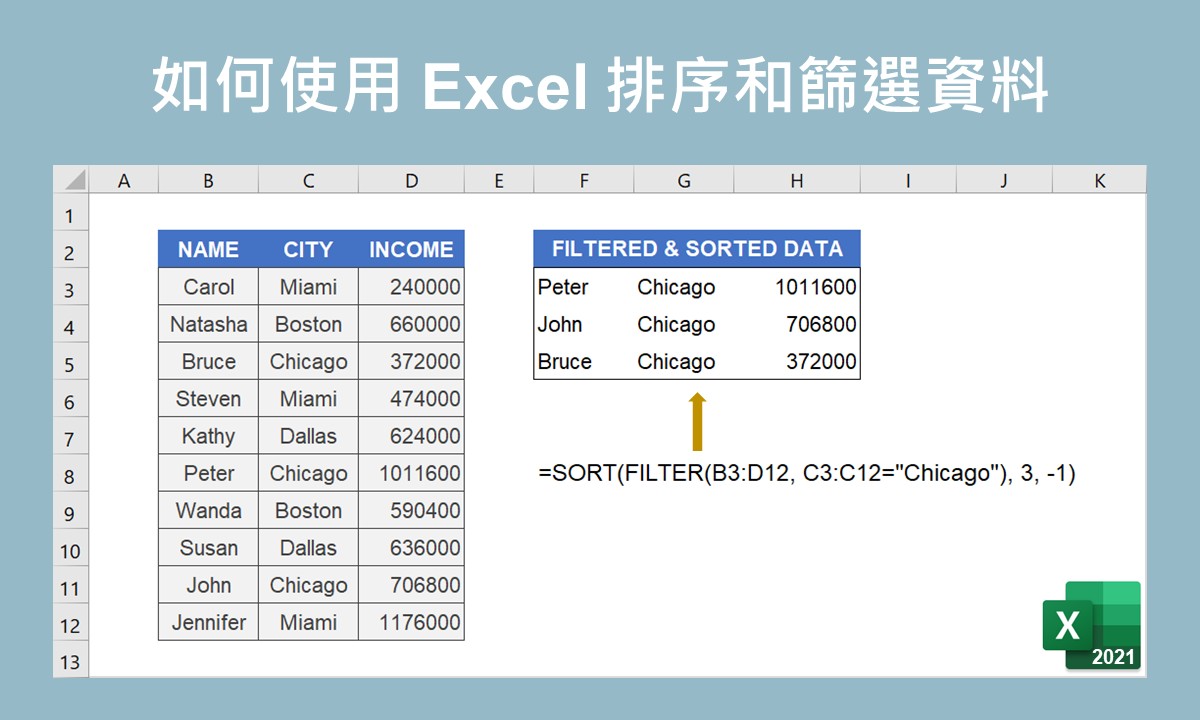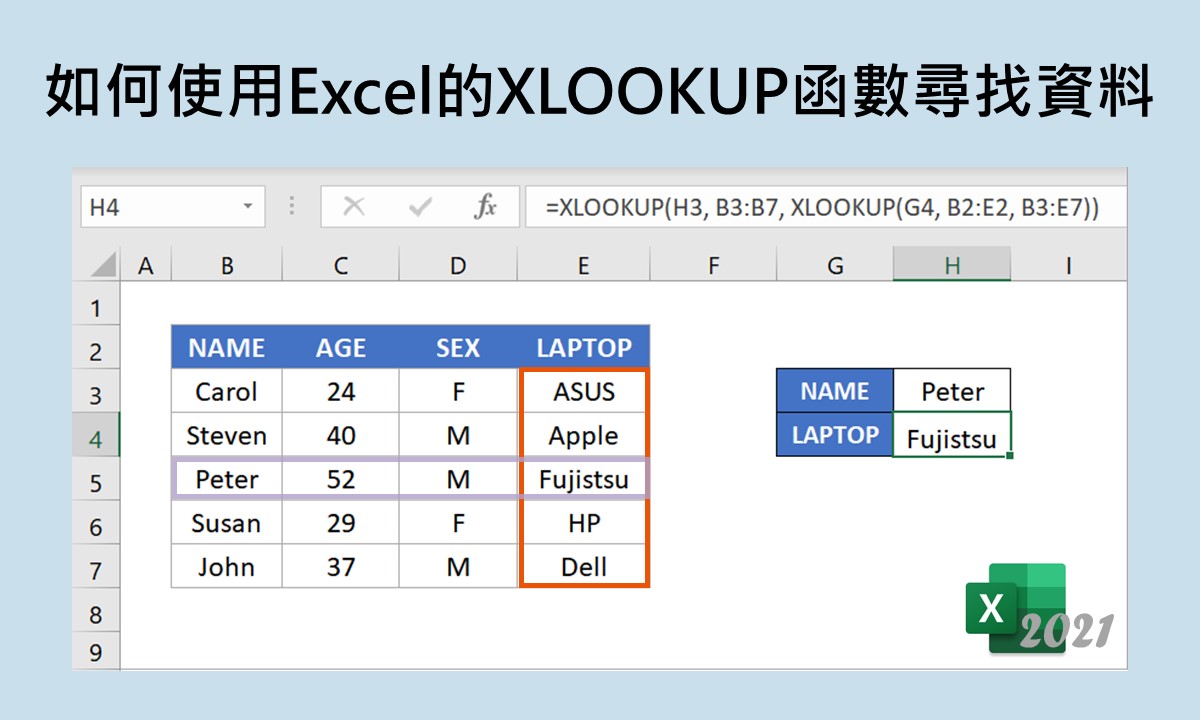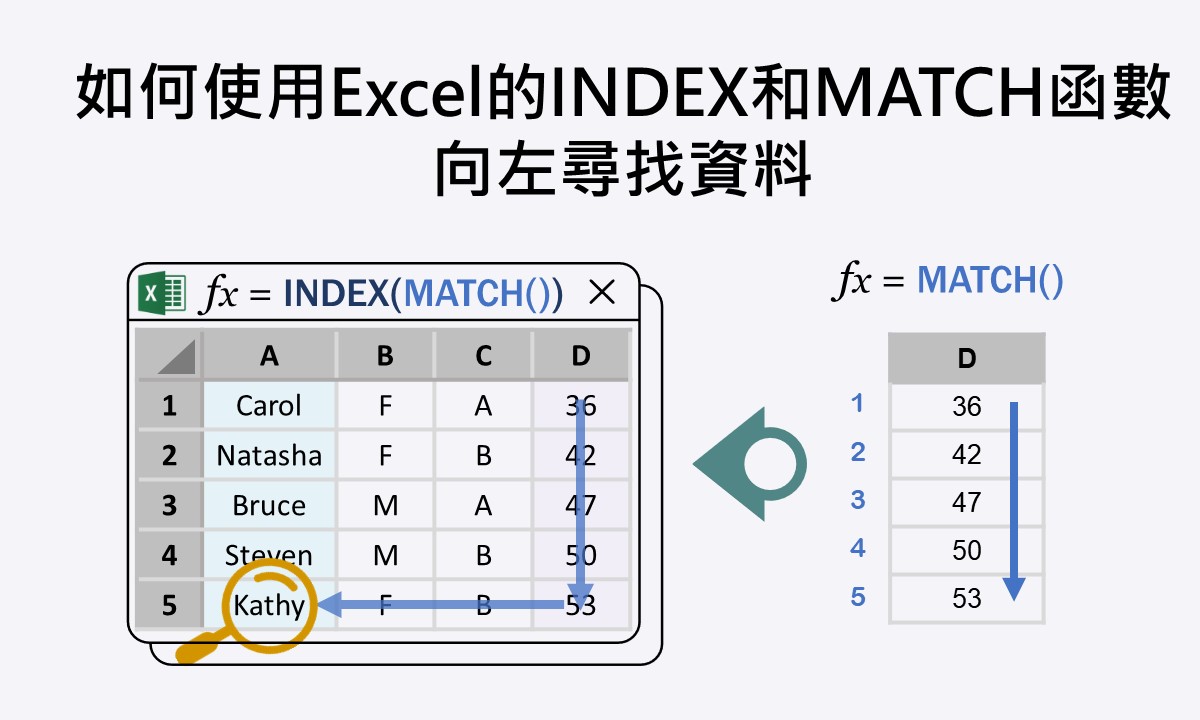🐟 請您尊重本網站的智慧財產權,如有任何引用,請註明出處:Dr. Fish 漫游社會統計。(文章發表日期)。文章名稱。文章網址
如何使用Excel的VLOOKUP函數尋找資料
研究執行的過程中,在資料蒐集後分析開始前,須先整理數據資料。資料整理時,可能想瞭解一位參與者或受試者的某筆資料,或查詢一項產品的特定資訊。若您習慣使用微軟的Excel來進行資料輸入與管理,此時可以利用VLOOKUP函數來尋找資料。
微軟的Excel內建許多功能強大的函數,能夠用來執行資料管理、數據運算和統計分析。若是沒有專門的統計分析軟體來管理、分析研究資料,Excel會是一個很好的選擇。不論是對個人或組織用戶,一直是一套很實用且受歡迎的軟體。
利用Excel尋找資料的方法有數種,本篇文章將針對VLOOKUP函數,介紹其使用方法並舉例示範操作過程。除了使用方法外,文章內容也會探討這個函數的使用限制。
VLOOKUP函數的使用時機和語法
VLOOKUP為一個資料搜尋的函數,適用在「列」的數據資料之尋找。在資料輸入時,若每一欄為一個變項(例如參與者代碼、生理性別、考試成績),每一列為一位參與者的所有變項資料,那麼這個函數可以用來查詢一位參與者的某一個變項資料。因此,這個函數用在「列」資料的搜尋,也就是橫向資料的尋找。
這個函數的語法為VLOOKUP(lookup_value, table_array, col_index_num, [range_lookup]),括弧裡4個引數的意義分別如下:
- lookup_value:想要搜尋的數值,而且這個數值一定要位於第2個引數所指定資料範圍的最左邊欄,也就是第1欄。
- table_array:欲使用的資料範圍,必須包含想搜尋數值(lookup_value)的欄和傳回數值的欄,且最左邊的欄一定是想搜尋數值所在的欄。
- col_index_num:傳回數值所在的欄編號。也就是從欲搜尋數值所在的最左邊欄(第1欄)開始起算,傳回數值所在欄的編號(第X欄)。
- range_lookup:想要搜尋的數值為完全吻合的數值或約略吻合的數值,FALSE或0為完全吻合,TRUE或1為約略吻合。若是約略吻合的搜尋,須先將欲搜尋數值所在的第1欄排序後,才可執行搜尋。
上面的4個引數,前3個為必要的數值,最後一個引數則非必要。若沒有指明最後一個引數,預設值為約略吻合的數值。雖然這函數的語法看起來很複雜,但簡單來說,即是從欲搜尋數值所在的第1欄往右尋找,依據經過的欄數,找到位在同一列的傳回數值。
瞭解了VLOOKUP函數的使用時機和語法後,下面舉例來說明操作方法。因為這函數可使用在完全吻合和約略吻合的情況,所以分別舉例說明。
運用VLOOKUP函數尋找完全吻合的數值
假設在一Excel工作表裡有10位學生的資料,每一位學生都有5個數值(變項)。在這資料集裡,ID為學生的代碼、SEX為學生的生理性別、CLASS為學生所屬的班級、MIDTERM為學生的社會統計期中考成績、FINAL為學生的社會統計期末考成績。
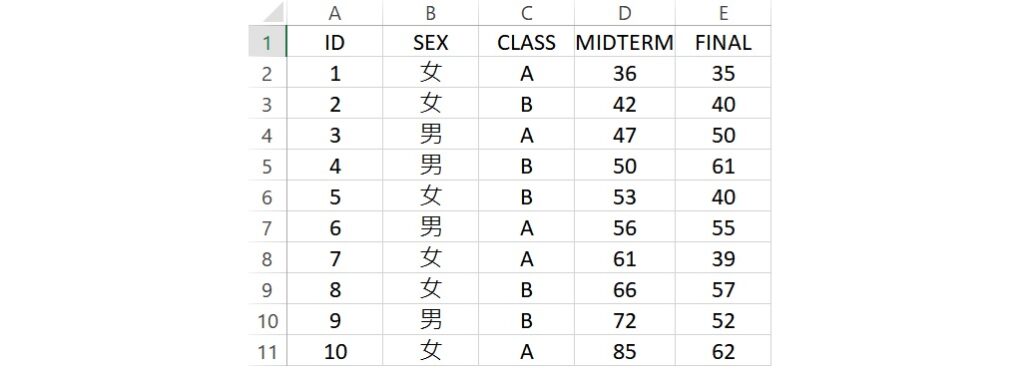
如果想知道學生代碼(ID)為6的學生的社會統計期中考成績(MIDTERM),先找2個空白的儲存格,分別輸入ID和MIDTERM兩個字。接著,在ID旁的儲存格(H2)輸入6,並在MIDTERM旁的儲存格輸入=VLOOKUP(H2, A1:E11, 4, FALSE)。這語法指出想搜尋的數值為ID等於6的學生,資料範圍從儲存格A1到儲存格E11,欲傳回數值位於從最左邊欄數來第4欄的MIDTERM,而且欲搜尋的數值須完全吻合「6」。
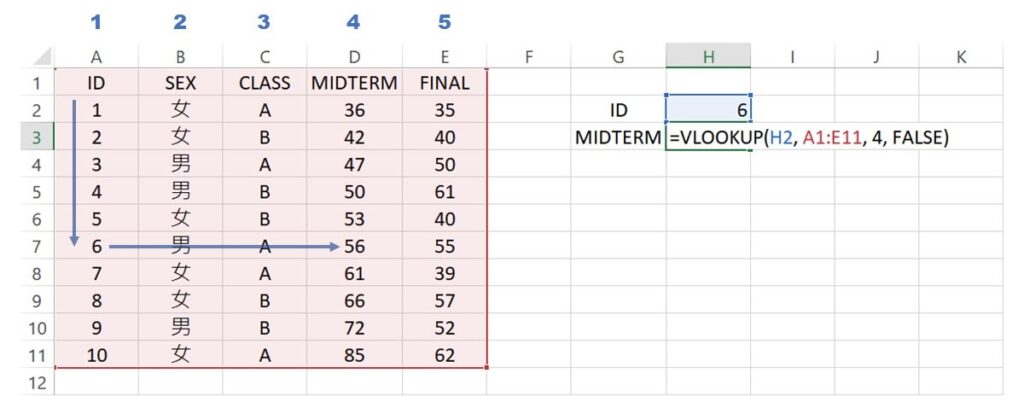
語法輸入完成後,按下Enter,傳回數值56,這就是ID為6的學生的社會統計期中考成績。利用同樣的方式,若想知道同一位學生的社會統計期末考成績,可先在MIDTERM下方的儲存格輸入FINAL,然後在其右邊的儲存格輸入=VLOOKUP(H2, A1:E11, 5, FALSE)。這語法和上面尋找期中考成績的差別僅在於傳回數值所在的欄編號,期中考MIDTERM位於最左邊數來的第4欄,而期末考FINAL位於最左邊數來的第5欄。
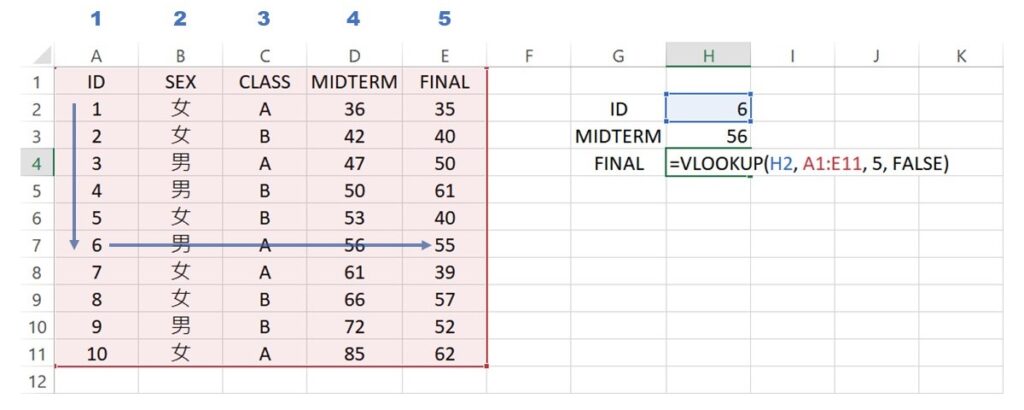
語法輸入完成後,會傳回數值55,這就是ID為6的學生的社會統計期末考成績。透過這樣的方法,若想查詢其他學生的期中考或期末考成績,只須更改位於儲存格H2的ID數值,兩個成績就會自動顯示在儲存格H3和H4。
運用VLOOKUP函數尋找約略吻合的數值
上面的例子為完全吻合數值的尋找,但VLOOKUP函數也可用在約略吻合數值的搜尋上。不過,當用在約略吻合數值的尋找時,須先將欲搜尋數值所在欄的所有數值從小至大排序後,才能執行搜尋。
假設有10位研究參與者的資料如下表,每一位研究參與者都有5筆資料。在這資料集裡,ID為參與者的編號、AGE為年齡、SEX為生理性別、MARSTA為婚姻狀態、INCOME為年收入。
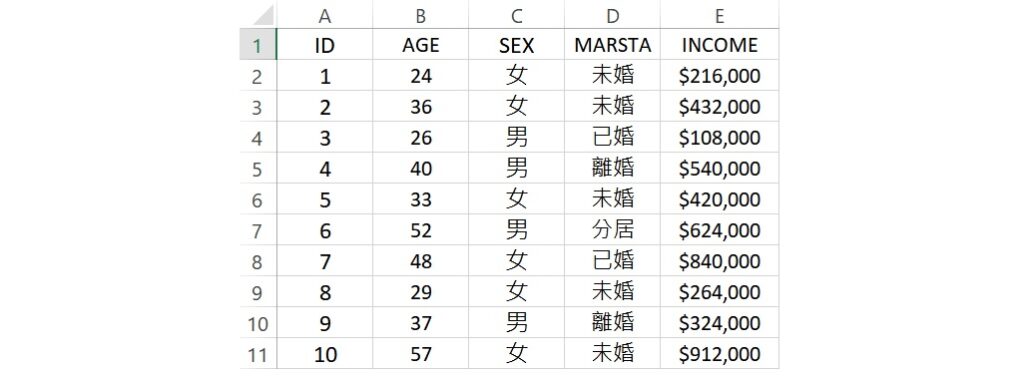
如果想尋找年齡30歲的年收入,因為研究參與者的年齡並沒有人剛好30歲,所以這時須使用約略吻合數值的搜尋方法。您可能會好奇當數據資料龐大時,如何知道各種年齡的出現次數,此時可透過次數分配來瞭解年齡的分布情形,詳細操作方法請參考如何使用Excel執行次數分配。
為了能夠運用VLOOKUP函數來尋找約略吻合的數值,須先將欲搜尋數值所在欄的所有數值從小至大排列。首先,圈選包含資料的所有儲存格,再點選功能表的常用 » 編輯 » 排序與篩選 » 自訂排序,會帶出「排序」視窗。
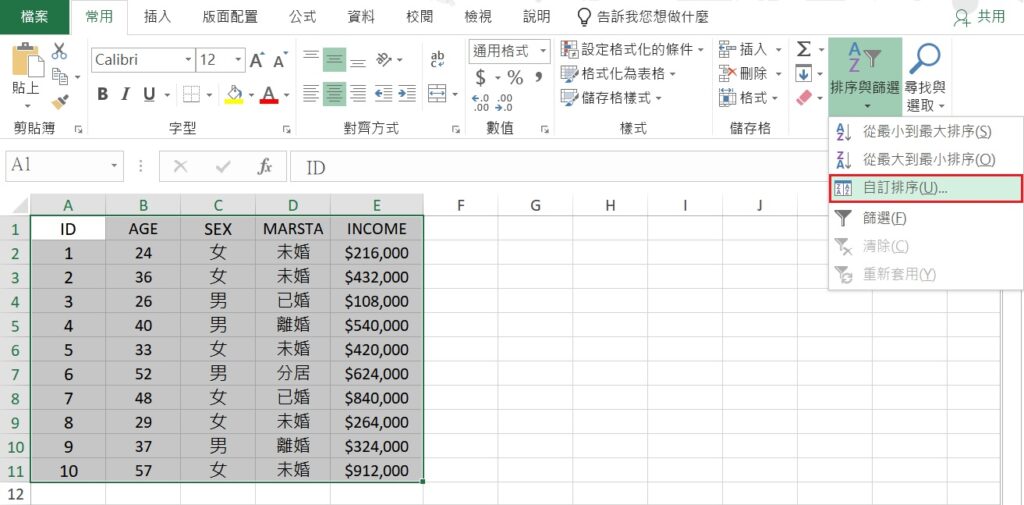
由於這個例子的欲搜尋數值為年齡(AGE),所以在「排序」視窗裡,從排序方式的下拉選單中選擇AGE。順序為預設值的從小到最大,不需要更動。完成後,按下視窗下方的確定。
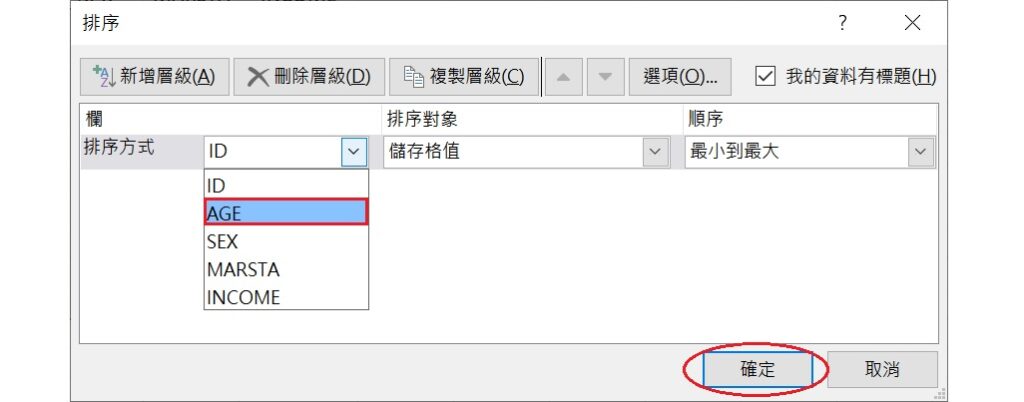
透過這個方式,所有的資料會依據年齡大小而重新排列。重新排序後的資料如下,從下圖可以看出,年齡已經從小到大排序,且其他的資料也跟著變動。
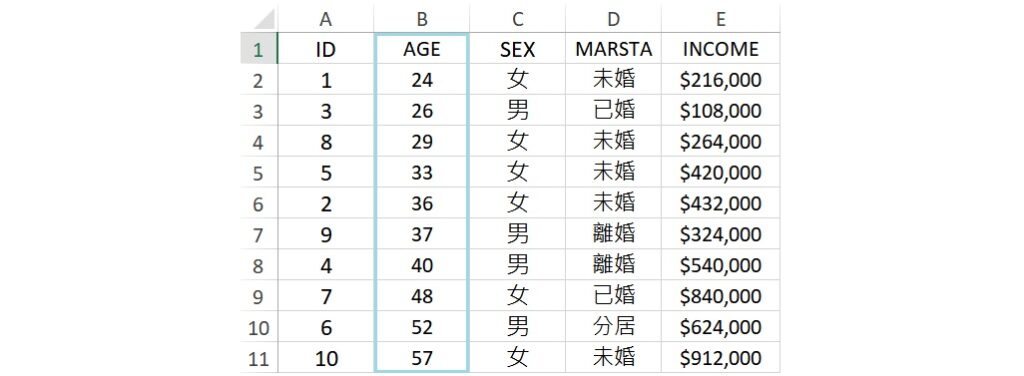
接著,找2個空白的儲存格,分別輸入AGE和INCOME兩個字。因為要搜尋年齡30歲的年收入,所以在AGE右邊的儲存格(H2)輸入30,並在INCOME右邊的儲存格輸入=VLOOKUP(H2, B1:E11, 4, TRUE)。這語法指出欲搜尋的年齡為30歲,資料範圍從儲存格B1到儲存格E11,尋找從年齡AGE那欄往右數第4欄的年收入INCOME,而且欲搜尋的年齡約略吻合「30」歲即可。
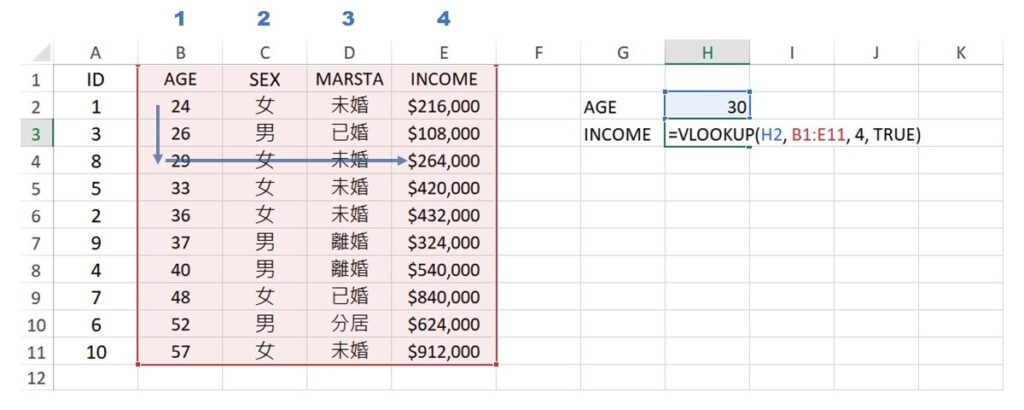
語法輸入完成後,傳回數值264000。由此可見,若利用VLOOKUP函數尋找約略吻合的數值,這函數會以最靠近且小於欲搜尋數值的數值為主,再進行搜尋。因此,如果欲搜尋的數值小於該欄資料的最小值,則會傳回「#N/A」的錯誤訊息。
運用VLOOKUP函數尋找不同工作表的數值
上面的兩個例子裡資料集都位於同一個工作表,若是將相同的參與者或產品的資料分開記錄在不同的工作表裡,也可以利用VLOOKUP函數來尋找資料。
假設在上面的第1個例子裡,10位學生的社會統計期中和期末考成績位於名稱為「2023」的工作表,他們的研究方法(METHOD)和社會學(SOCIOLOGY)成績則位於名稱為「2022」的工作表裡。
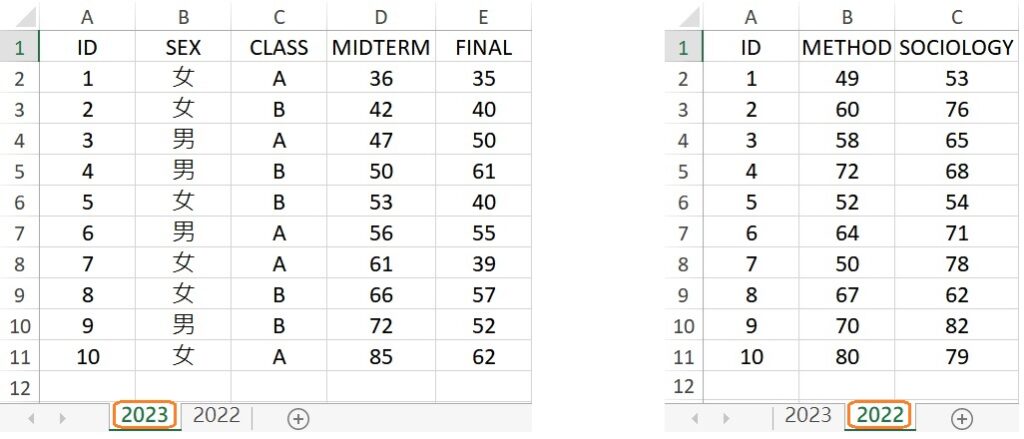
若想在原本的「2023」工作表裡搜尋學生ID為6的「2022」工作表裡研究方法(METHOD)的成績,可在「2023」工作表裡已輸入FINAL的儲存格下方再輸入METHOD一字,代表研究方法的成績。接著,在METHOD右邊的儲存格輸入如下的語法:
=VLOOKUP(H2, ‘2022’!A1:C11, 2, FALSE)
這語法指出欲搜尋的學生代碼為6,資料範圍位於工作表名稱「2022」的儲存格A1到儲存格C11,尋找從ID那欄往右數第2欄的研究方法成績,並且ID須完全吻合「6」。語法輸入完成後,傳回數值64,此即為學生代碼為6的研究方法成績。
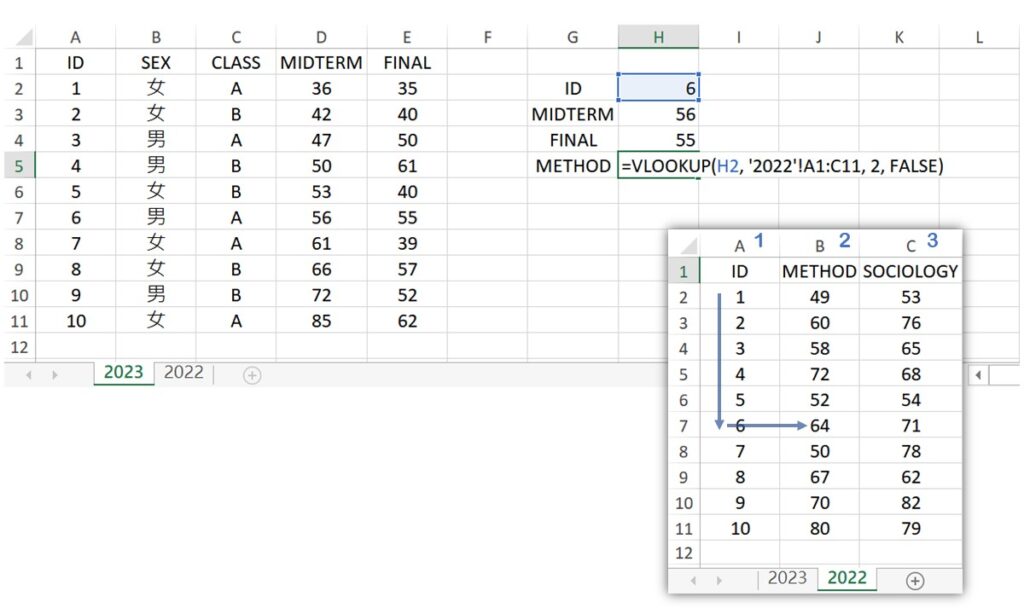
因此,若想要尋找位在另一工作表的資料,可以在VLOOKUP函數的第2個引數table_array裡指出工作表的名稱,並在名稱的後面加一驚嘆號,再指明資料的儲存格範圍。原則上,若工作表名稱沒有任何空格,可直接輸入名稱後再加驚嘆號;若工作表名稱有空格,則須在工作表名稱的兩邊加上單引號後再加驚嘆號。
VLOOKUP函數的限制
VLOOKUP是個滿強大的Excel函數,對於想從龐大的數據裡搜尋特定資料的人而言,是個很方便的工具。不過,這函數存在一些限制,下面來看看這些限制。
第1點,VLOOKUP函數只能執行從左到右的資料尋找,而無法進行從右到左的搜尋,這一點從上面的範例說明可以看出。
第2點,VLOOKUP函數只能搜尋欲使用的資料範圍(table_array)裡第1欄的數值,而不能搜尋位於其他欄的數值,這一點從上面的範例也可以看出。
第1點和第2點的限制可以改透過INDEX和MATCH函數的合併使用來達成,詳細的操作方法請參考如何使用Excel的INDEX和MATCH函數向左尋找資料。
第3點,雖然VLOOKUP函數可以執行完全吻合或約略吻合數值的搜尋,但若沒有在語法裡的第4個引數指明清楚,預設值為約略吻合數值的搜尋。如果原本想執行完全吻合數值的搜尋,卻沒有寫清楚第4個引數,這函數會傳回錯誤的數值。
以上面第2個例子的資料來看,若想尋找年齡36歲的年收入,從下圖可看出年收入為432000。如果在輸入語法時省略了第4個引數,則VLOOKUP函數會傳回年收入264000,與實際資料完全不符合。因此,若想執行完全吻合數值的搜尋,一定要明確地寫出第4個引數。
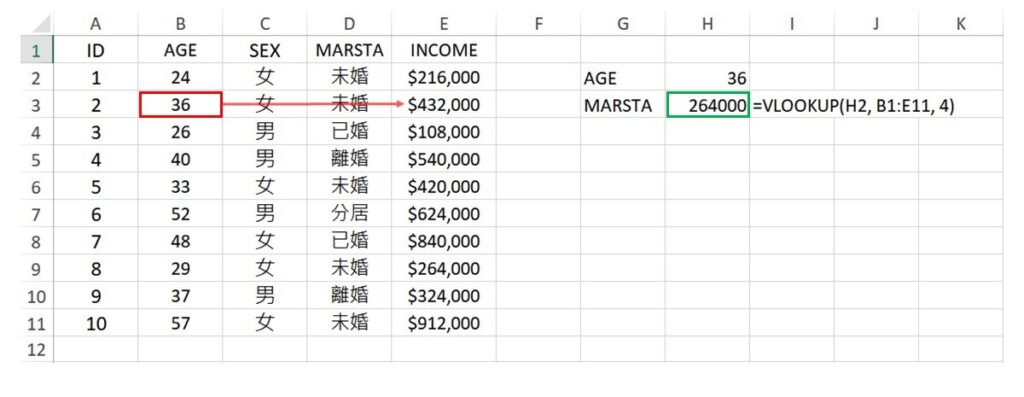
第4點,VLOOKUP函數沒有區分英文的大小寫。若資料集裡只有數字或中文,這一點不會造成影響;但若資料集裡有英文,這一點則要特別注意。
假設上面第1個例子的資料裡,學生代碼變成學生英文名字(NAME),且名字的第1個字母是大寫,其餘字母皆為小寫。若想搜尋名字為Peter的期末考成績,從下圖可看出,期末考成績為55。當利用VLOOKUP函數時,如果使用所有字母皆為小寫的peter去執行搜尋,仍舊可獲得相同的期末考成績。由此可見,這函數沒有區分英文字母的大小寫。
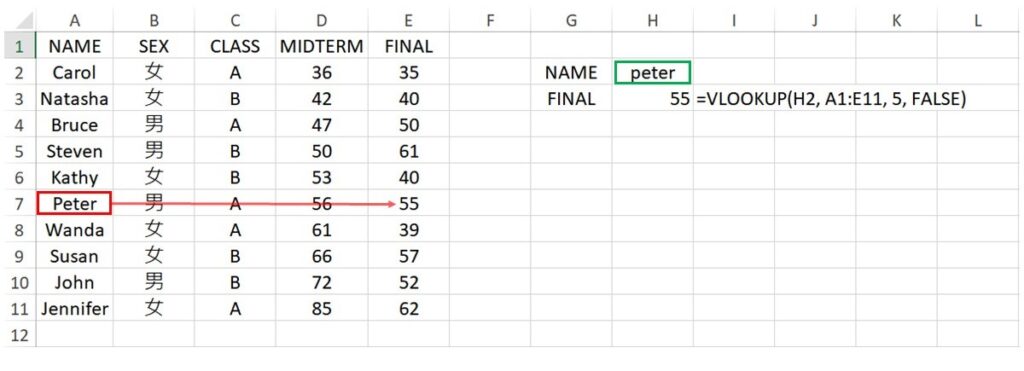
第5點,如果欲搜尋數值所在欄裡存在相同數值或文字,VLOOKUP函數會以相同數值或文字裡的第1個數值或文字為主去進行搜尋。
假設有兩位學生的名字同樣為Bruce,當利用VLOOKUP函數尋找學生名字為Bruce的期末考成績時,會傳回第1位名字為Bruce的期末考成績,而不是第2位名字為Bruce的期末考成績。因此,當欲搜尋數值存在重複的數值時,只會傳回第1個重複數值的搜尋結果。
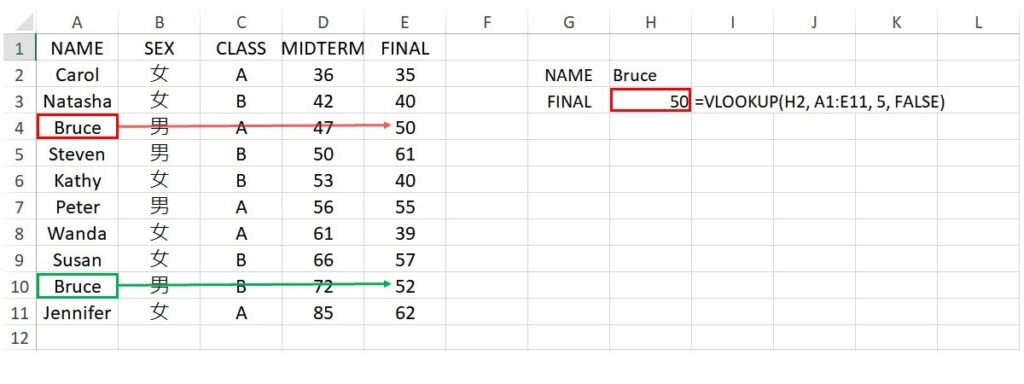
總結來說,即使VLOOKUP函數具有上面提到的5點限制,但只要在使用時能夠稍加留意,仍舊不失為一個相當方便、好用的資料搜尋工具。雖然微軟已開發另一個XLOOKUP函數,能夠更精確地執行資料的尋找,但僅限於2021年之後的Excel版本才內建這函數,因此若使用2021年之前的版本,仍舊只能使用VLOOKUP函數。
若您有2021年後的微軟Excel版本,而且想瞭解XLOOKUP函數的操作方法,請參考如何使用Excel的XLOOKUP函數尋找資料。
以上為本篇文章對VLOOKUP函數的介紹,希望透過本篇文章,您瞭解了這函數的使用時機、語法和限制,也學會了利用這函數尋找資料的方法。
若您喜歡本篇文章,請將本網站加入書籤,作為您的學習資源,並持續回訪本網站喔!另外,您也可以在Facebook和Twitter上找到我們喲!